Word怎么改变行距?
嘿,小伙伴们!你们有没有遇到过这样的困扰:在Word里辛辛苦苦打完字,却发现文章密密麻麻,看着就头疼?或者想要让某段文字更突出,却不知道该怎么调整行距?别担心,今天咱们就来聊聊这个看似小儿科,实则能让文档大变样的话题——Word怎么改变行距!
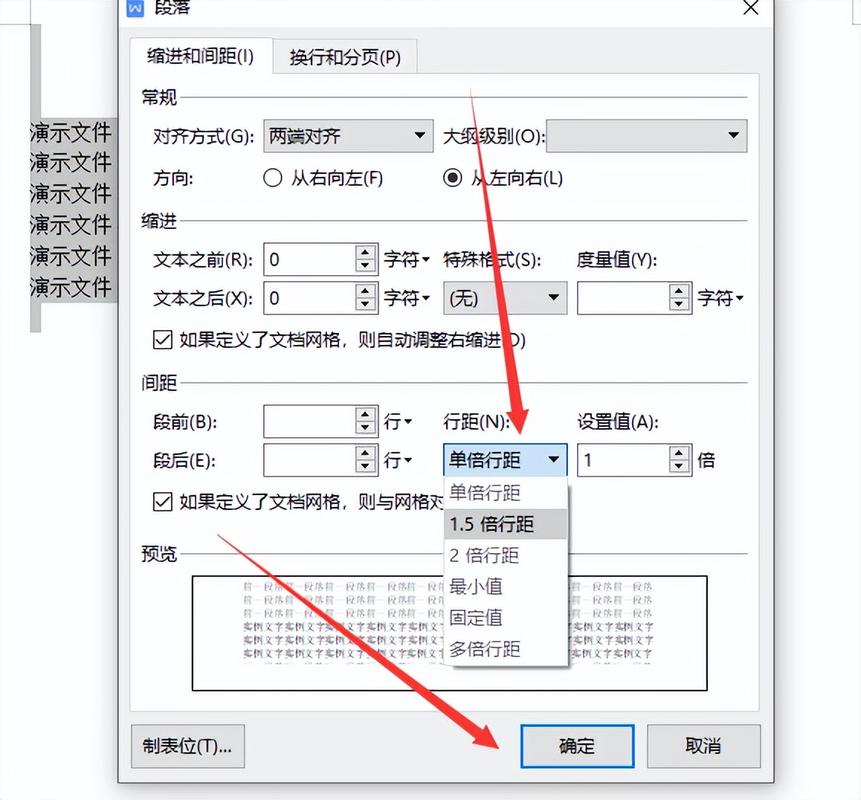
为什么要调整行距?
1. 提升可读性
想象一下,如果你翻开一本书,满眼都是密密麻麻的文字,没有一点空隙,那感觉就像在迷宫里找出口,眼睛都看花了,而适当的行距,就像是给文字间留出了呼吸的空间,让阅读变得更加轻松愉快。
2. 增强视觉效果
好的行距设置还能让文档看起来更加美观大方,学术论文、正式报告通常需要较为紧凑的行距以显得专业严谨;而创意文案、儿童读物则可以适当放宽行距,增加趣味性和亲和力。
3. 符合格式要求
很多时候,我们撰写的文档都有特定的格式要求,比如学校作业、公司报告等,正确的行距是评分标准之一哦!掌握调整行距的技巧,也是对自己作品负责的表现呢。
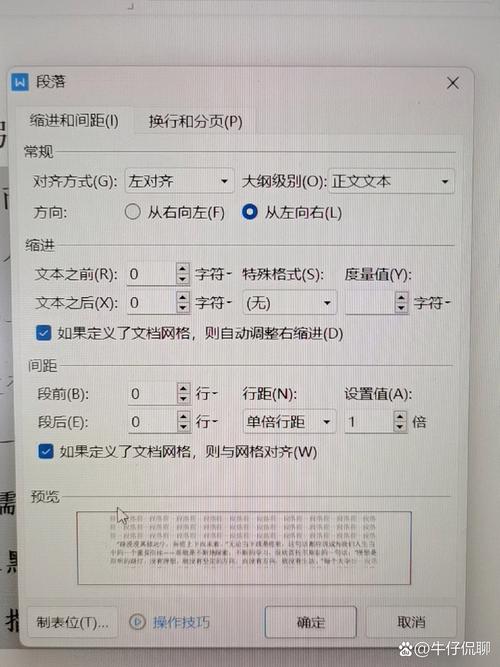
Word里怎么调行距?
好了,言归正传,咱们来看看Word里具体怎么操作吧!别担心,我保证用最直白的话让你一听就懂。
方法一:快捷键大法
1.1 选中文本
你得选中你想要调整行距的那部分文字,怎么选呢?简单!鼠标拖拽就行,或者按着Ctrl键然后用方向键选择,都行!
1.2 一键调整
接下来就是见证奇迹的时刻了!Windows用户请按住“Ctrl+1”试试,是不是感觉行距瞬间变小了?再试试“Ctrl+2”、“Ctrl+5”,你会发现行距逐渐变大,直到找到你觉得最舒服的那个状态为止,Mac用户也别急,对应的快捷键是“Command+1”、“Command+2”和“Command+5”。
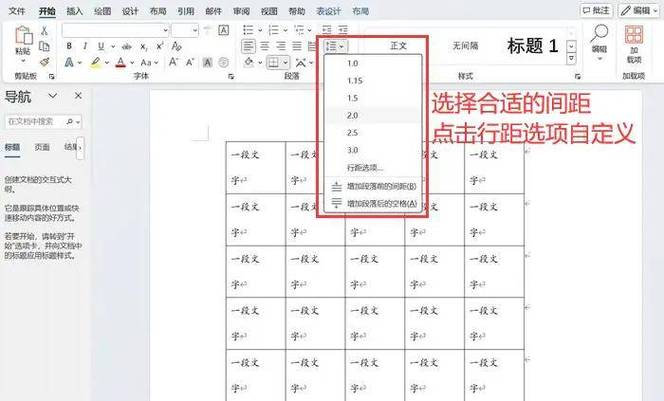
【小贴士】记得操作完要松开按键哦,不然可能会触发其他功能呢!
方法二:段落设置面板
2.1 找到入口
如果你觉得快捷键不够直观,没关系,Word还提供了图形化界面供你选择,先选中文本,然后点击顶部菜单栏的“开始”选项卡,找到“段落”组,里面有个小小的箭头,点它!
2.2 自定义设置
在弹出的“段落”对话框里,你会看到“行距”这一项,这里可以选择预设的行距值(如单倍、1.5倍、双倍等),也可以直接输入具体的数值,1.25”或“1.75”,单位是磅(pt),调整好后别忘了点击“确定”保存设置哦!
【实战演练】试着将一段文字的行距设置为“1.5倍”,看看效果如何?是不是比默认的单倍行距看起来更清爽一些?
方法三:样式与格式
3.1 套用样式
Word里有很多预设的样式,正文”、“标题1”、“引用”等,每个样式都包含了字体、大小、颜色以及行距等信息,你可以根据需要选择合适的样式应用到文本上,快速统一格式。
3.2 自定义样式
如果现有的样式不能满足你的需求,还可以自己创建新样式,在“开始”选项卡的“样式”组中,点击右下角的小箭头打开样式窗格,选择“新建样式”,然后在弹出的对话框中设置你想要的各种属性,包括行距,这样下次再用到相同格式时,直接选择你定义好的样式就好啦!
【案例分享】我曾经帮朋友做过一份简历,通过自定义样式调整了不同部分的字体和行距,让整个简历既专业又不失个性,最终成功帮他拿到了心仪的offer,所以说,掌握好Word的这些小技巧真的很重要呀!
注意事项与小窍门
1. 保持一致性
在一篇文档中尽量保持相同的行距风格,避免混用不同的行距设置,这样会让文档显得更加整洁和专业。
2. 考虑内容类型
不同类型的内容可能需要不同的行距,比如诗歌、对话等可以采用较宽的行距来增强表现力;而表格内的文字则适合使用较窄的行距以节省空间。
3. 利用多级列表
制作项目列表时,可以通过调整列表项之间的间距来达到更好的视觉效果,在“段落”对话框中选择“换行与分页”选项卡下的“与下段同页”或“段前分页”,可以让列表项之间保持适当的距离。
4. 预览效果
每次调整完行距后都要仔细预览一下整体效果哦!有时候细微的差别就能带来很大的变化呢!
哎呀说了这么多,其实改变Word里的行距并没有那么难嘛!关键是要多尝试几种方法找到最适合自己的那一种,记住无论是快捷键还是段落设置面板甚至是自定义样式都能帮你轻松搞定这个问题哦!希望这篇文章能帮到你们新手小白们早日成为Word高手啦!加油鸭!
小伙伴们,上文介绍word怎么改变行距的内容,你了解清楚吗?希望对你有所帮助,任何问题可以给我留言,让我们下期再见吧。
内容摘自:https://news.huochengrm.cn/cyzx/25110.html
